

|
本站硬件软件知识提供电脑入门知识,手机硬件配置知识,计算机基础知识,计算机网络应用基础知识,电脑硬件配置知识,电脑故障排除和硬件常识大全,帮助您更好的学习电脑与手机!不为别的,只因有共同的爱好,为中国互联网发展出一分力!
首先上4K是否对齐检验工具:AS SSD Benchmark如下图所示: 大红色的BAD在上面,就是表示没有对齐。 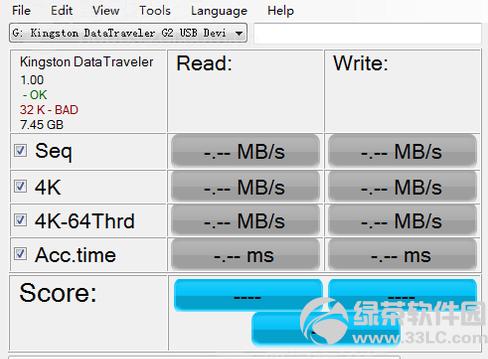 查看是否对齐 然后下载此次无损对齐的工具Paragon Alignment Tool ;
完了为了证明无损呢,先放个东西进去U盘,测MD5等码。
这个是算完之后生成的文件
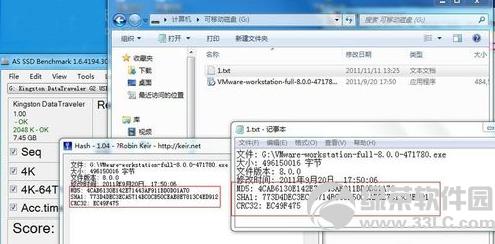 生成文件 然后开始。运行Paragon Alignment Tool
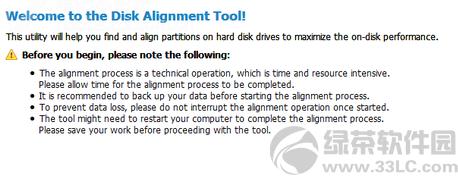 运行 软件自己会找木有对齐的分区。
绿色硬盘代表这个硬盘(这里是U盘)支持对齐木有对齐的分区是黄色的,上面绿色的是对齐了的分区。右边是图例,懂英文的应该看得懂的。 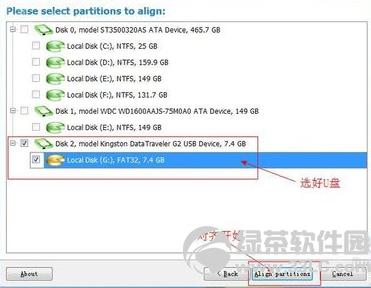 选择U盘 上面红框要选,不然完了直接重启了。最下面的勾要勾起来,然后点NEXT... 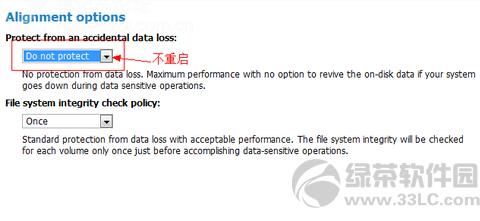 选择Do not protect 对齐中。对齐过程中,有数据的情况下对齐速度较慢,相对没数据的时候差很多,这个是必然的。木有办法啊。 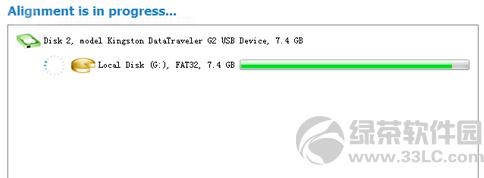 验证数据 这样就完了。然后。验证下,看下SSD是不是在没有损伤硬盘数据的情况下成功4K对齐了呢!拿出你的SSD是下是不是没有损伤硬盘数据的情况下成功4K对齐了呢? 学习教程快速掌握从入门到精通的电脑与手机知识 |
温馨提示:喜欢本站的话,请收藏一下本站!